| CAD2020关于移动对象,可以从原对象以指定的角度和方向移动对象。 |
使用坐标、栅格捕捉、对象捕捉和其他工具可以精确移动对象。 使用两点指定距离使用由基点及后跟的第二点指定的距离和方向移动对象。在本例中,将移动代表窗口的块。选择要移动的对象 (1)。指定移动基点 (2),然后指定第二点 (3)。将按照点 2 到点 3 的距离和方向移动对象。 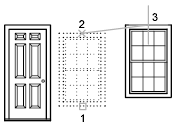 使用拉伸 - 移动如果对象的所有端点都在选择窗口内部,还可以使用 STRETCH 命令移动对象。打开“正交”模式或极轴追踪可按特定的角度移动对象。 实际样例是移动墙壁中的门。插图中的门完全位于窗交选择区域内,而墙线只有部分位于窗交选择区域内。  结果是仅移动位于窗交选择区域内的端点。 拖动、夹点编辑或微移对象通过拖动、夹点编辑或微移将选定的对象快速移动。 在图形中或在打开的图形和其他应用程序之间拖动对象。使用定点设备的右侧按钮进行拖动可允许您指定是否要从拖动的对象移动、复制或创建块。拖动将忽略所有的捕捉设置。 要以正交增量微移选定的对象,请按 Ctrl + 箭头键。捕捉模式将影响对象微移的距离和方向。
|






